Ak ste obhajca otvoreného zdroja, máte pravdupravdepodobne dostal obrovský zoznam dôvodov, prečo sa vám nepáči Android. A pravdepodobne ste sa roky pokúšali nájsť dobrú, otvorenú alternatívu. Je smutné, že projekty ako Ubuntu touch, Firefox OS a Sailfish zlyhali alebo sa zastavili. Ak stále dúfate v otvorený zdroj, operačný systém Android so systémom Linux, KDE Plasma mobile je dobrá voľba. Je to rozvetvená verzia Ubuntu touch, ktorá prináša mobilný operačný systém KDE do Nexus 5 a 5X! Sľubuje priniesť na mobil plný zážitok zo systému Linux. Takto môžete nainštalovať KDE Plasma Mobile Linux na zariadeniach Nexus 5 a 5X.
Inštalácia nástrojov Android
Ak chcete pracovať s akýmkoľvek zariadením Android, ktoré potrebujeteVývojové nástroje pre Android. Niektoré distribúcie systému Linux tieto nástroje balia priamo, pre ľahký prístup a niektoré nie. Inštalácia plazmového mobilu do Nexus 5 a 5X vyžaduje iba Fastboot a ADB, a nie celé vývojové prostredie Android. Nástroje ADB a Fastboot si môžete tiež stiahnuť priamo z Google.
Tu je návod, ako získať tieto nástroje vo vašej verzii systému Linux.
ubuntu
sudo apt install android-tools-adb git android-tools-fastboot
Arch Linux
sudo pacman -S android-tools git
Debian
sudo apt-get install android-tools-adb android-tools-fastboot git
Fedora, Open SUSE a ďalšie Linuxy
Fedora OpenSUSE a mnoho ďalších Linuxovdistribúcie tam neobsahujú inštalovateľné binárne súbory pre nástroj Android Debug Bridge alebo nástroj Fastboot. Je to škoda, ale dá sa predvídať, pretože operačný systém spoločnosti Google je dodávaný s mnohými reťazcami, a preto sa niektorí rozhodnú distribuovať vývojové nástroje hneď po vybalení.
Neboj sa! Existujú samostatné binárne súbory na stiahnutie, ktoré fungujú dobre.
Najprv si stiahnite ADB aj Fastboot z týchto odkazov na stiahnutie.

Spolu so stiahnutím týchto binárnych súborov nezabudnite nainštalovať balík Git aj pomocou správcu balíkov vášho operačného systému Linux
Potom otvorte terminál a podľa nasledujúcich pokynov umiestnite nástroje zariadenia Android do cesty vášho počítača so systémom Linux.
sudo cd ~/Downloads
Poznámka: Váš adresár na stiahnutie sa môže líšiť.
Vo vnútri adresára na stiahnutie zadajte všetky súbory pomocou príkazu ls.
ls
Vyhľadajte výraz „fastboot“ a „adb“. Potom pomocou príkazu Chmod zmeňte povolenia týchto súborov. To je rozhodujúce, pretože umožňuje spustenie ADB aj Fastbootu.
sudo chmod +x fastboot sudo chmod +x adb
Potom pomocou príkazu mv umiestnite oba binárne súbory do adresára / usr / bin /. Vďaka tomu je možné v termináli nazývať Fastboot aj ADB ako každý iný nástroj.
sudo mv ~/Downloads/adb /usr/bin sudo mv ~/Downloads/fastboot /usr/bin
Odomknutie zavádzača
Pred spustením firmvéru firmvéru je potrebné odomknúť zavádzač zariadenia. Tu je návod, ako to urobiť. Pokyny pre Nexus 5 aj 5X sú do značnej miery totožné.
Krok 1: Pripojte zariadenie Android k počítaču pomocou kábla USB. Najlepšie výsledky dosiahnete, ak použijete originálny kábel, ktorý je súčasťou dodávky.
Krok 2: Prejdite na nastavenia a vyhľadajte výraz „about“telefón ". Nemôžete to nájsť? V systéme Android 6 a novšom môžu používatelia použiť tlačidlo vyhľadávania. Zadajte „about phone“. V oblasti okolo telefónu vyhľadajte „Číslo zostavy“. Rýchlo klepnite na číslo zostavenia, až kým nedostanete upozornenie „Teraz ste vývojár!“
Krok 3: Vráťte sa späť do oblasti hlavných nastavení. Do vyhľadávacieho poľa zadajte text „ladenie USB“. Kliknutím na jazdec ho aktivujete. Ak používate staršiu verziu systému Android, ktorá nemá vyhľadávanie, nájdete túto možnosť v nastaveniach vývojárov.
Krok 4: Vráťte sa k možnostiam vývojára. Nexus 5X má nastavenie bootloaderu, ktoré musí byť zapnuté, aby sa boot mohol úplne odomknúť. Vyhľadajte „Povoliť odblokovanie OEM“ a začiarknite políčko.
Krok 5: Otvorte terminál a zadajte:
sudo -s adb start-server
Potom odomknite zariadenie 5 / 5X a prijmite výzvu na ladenie USB na svojom zariadení. Ak nechcete manuálne akceptovať ladenie USB, začiarknite políčko „Vždy povoliť z tohto počítača“.
Spustením kontroly zariadení skontrolujte, či server adb funguje, pomocou:
adb devices
Potom reštartujte zavádzač.
adb reboot bootloader
Krok 6: Zariadenie je v režime sťahovania. Čas na začatie procesu inštalácie. Najprv spustite príkaz fastboot a skontrolujte, či je zariadenie stále správne pripojené.

fastboot devices
Ak všetko funguje správne, v termináli sa zobrazí sériové číslo telefónu.
Odomknite bootloader pomocou:
fastboot oem unlock
Po spustení tohto príkazu budete musieť otvoriť telefón a prijať dohodu. Na navigáciu použite tlačidlá na zvýšenie / zníženie hlasitosti a na prijatie stlačte tlačidlo napájania.
Inštalácia plazmového mobilu
Zariadenie je odomknuté a všetko je pripravené. Je čas získať najnovšiu verziu KDE Plasma Mobile na svojom Nexus 5 / 5x. Pomocou rovnakého koreňového terminálu postupujte takto:
fastboot format cache
Vymažete tak vyrovnávaciu pamäť zariadenia. Je to zásadné, inak zlyhá operačný systém. Potom vymažte oddiel užívateľských údajov.
fastboot format userdat
Po naformátovaní požadovaných oddielov je čas nainštalovať OS. Klonujte najnovší zdrojový kód do svojho počítača.
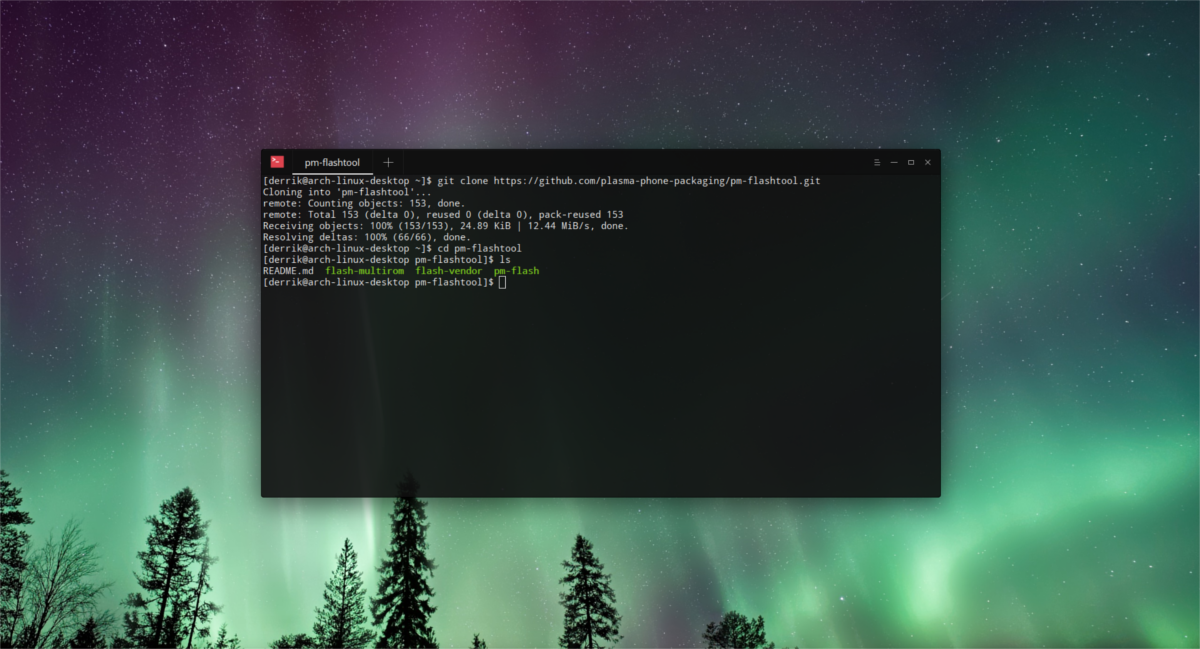
git clone https://github.com/plasma-phone-packaging/pm-flashtool.git
Pomocou príkazu cd zadajte zdrojový adresár:
cd pm-flashtool
Nakoniec začnite proces blikania.
./pm-flash -p neon
Tento proces (vrátane prvého zavedenia systému) môže trvaťtrochu času. Buď trpezlivý. Nevypínajte zariadenie. Nie, nie je to zlomené, nezabudnite, že inštalácia nového firmvéru do zariadenia s Androidom - najmä systému založeného na Linuxe, si vyžaduje čas.
záver
Používatelia systému Linux majú do značnej miery na výbersmartphony: Android. Pre väčšinu fanúšikov hard open source je to sklamaním, pretože spoločnosť Google každý deň platformu ďalej uzatvára. Na chvíľu sa zdalo, že všetky životaschopné alternatívy k systému Android v komunite s otvoreným zdrojom vymreli. To znamená, až kým sa neobjavil plazmový mobil. Ak hľadáte životaschopný alternatívny operačný systém ako Android, môže to byť vaša posledná šanca. Túžite prepnúť? Choďte dnes a vyberte si zariadenie Nexus 5 alebo 5X a skúste to.


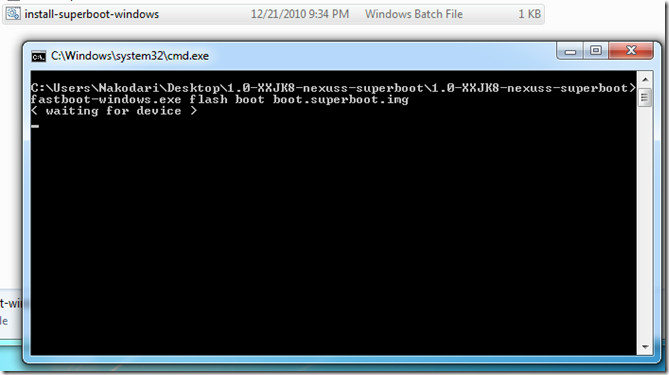










Komentáre